Ваш водич за коришћење БитЛоцкер шифрирања за Виндовс 10
Безбедност Мицрософт виндовс 10 / / March 16, 2020
Последњи пут ажурирано

Ако на рачунару имате осетљиве податке, желећете да осигурате да они остану сигурни, шифровањем погона. Ево како да употребите БитЛоцкер за то само.
Решавање проблема са БитЛоцкер инсталацијом
Ако примите следећу грешку приликом покушаја подешавања БитЛоцкер-а, то вероватно значи да ваше рачунало не подржава чип Трустед Платформ Модуле (1.2).
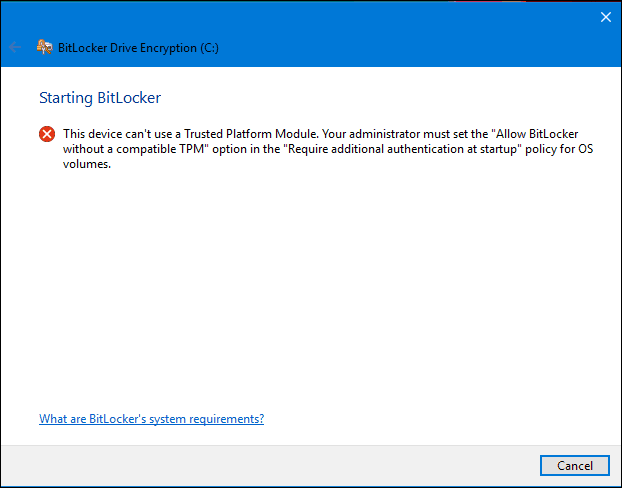
Можете отклонити грешку покретањем Групне политике, а затим направите изузетак. Притисните Виндовс тастер + Р онда тип:гпедит.мсц затим притисните Ентер на тастатури. Проширити Административни предлошци онда Виндовс Цомпонентс онда Шифрирање погона Битлоцкер-а затим кликните на Погони оперативног система.
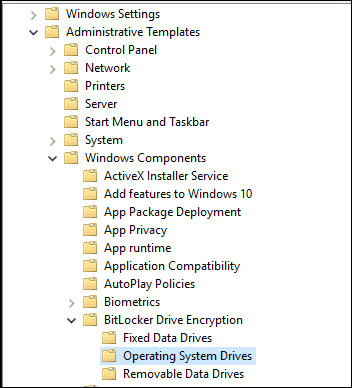
Десни клик Захтијевајте додатну провјеру аутентичности при покретању затим кликните на Уредити.
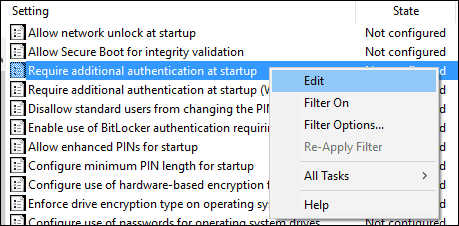
Изаберите Омогућено а затим потврдите оквир да бисте омогућили БитЛоцкер без компатибилног ТПМ-а у одељку Опције.
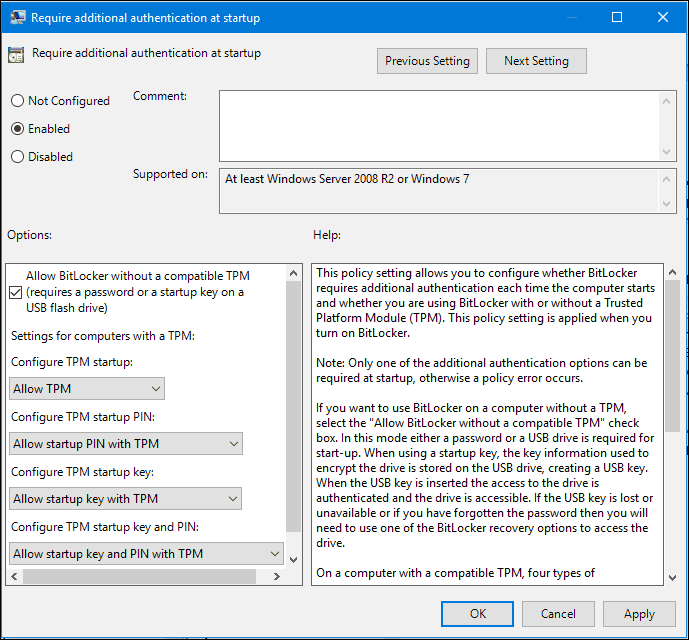
Више о овом рјешењу прочитајте у нашем чланку: Како омогућити БитЛоцкер на ПЦ-има без ТПМ-а.
Потврдите промене
Кликните на дугме Старт затим тип:гпфорце.еке / упдате како би се осигурало да су промене примењене. Такође бих вам препоручио да поново покренете рачунар након извршења ове наредбе.
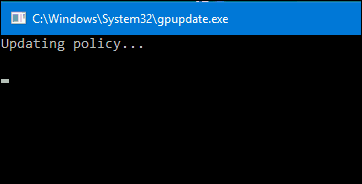
БитЛоцкер можда није за свакога, али за људе који раде у окружењима са осетљивим подацима са којима путујете се препоручује. Препоручујем вам да инвестирате у наменски палац за чување вашег кључа за опоравак и да задржите штампану копију тастера од 48 знакова за случај да изгубите било који. Такође обавезно направите сигурносну копију пре него што започнете овај поступак. Никада не можете имати превише резервних копија.
Имајте на уму да такође можете шифровати флеш и СД драјвове. Више о томе прочитајте у нашем чланку: Како шифровати УСБ флеш диск или СД картицу помоћу БитЛоцкер-а.
Број страница: 12
